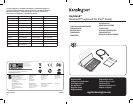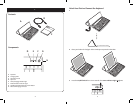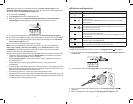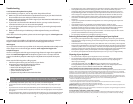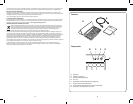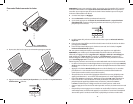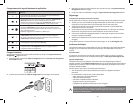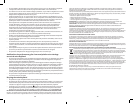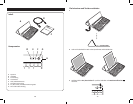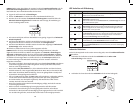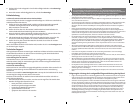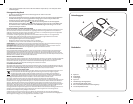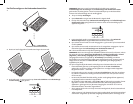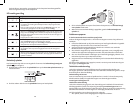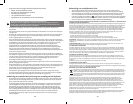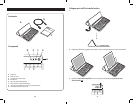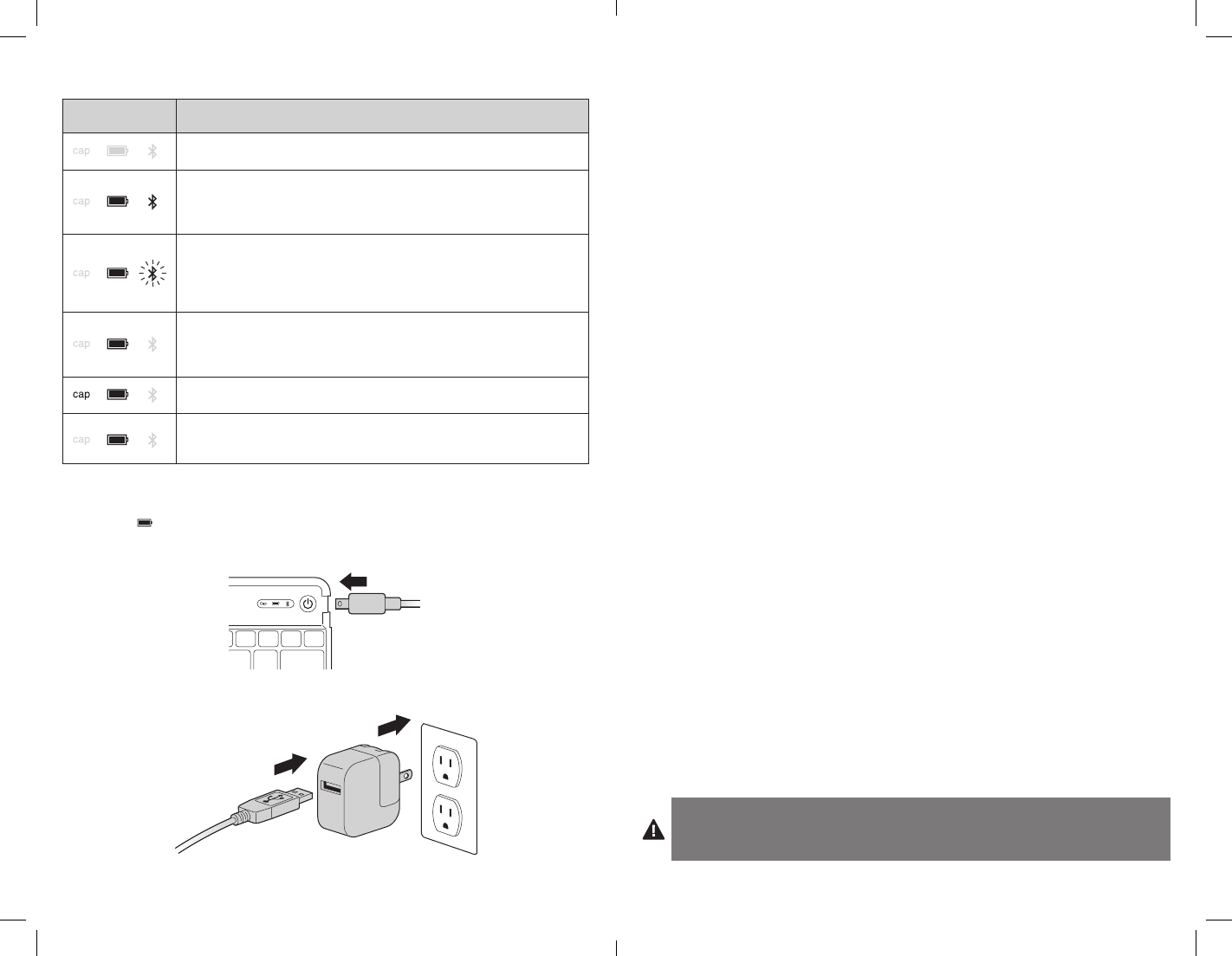
12 13
Comportement du voyant lumineux et explication
Comportement du
voyant lumineux Explication
•SileKeyStandesthorstension,enmodeveilleouquelabatterieest
épuisée, les voyant lumineux restent éteints.
•Àlapremièremisesoustension,lesvoyantslumineuxd’alimentation et
Bluetooth s’allument et restent allumés pendant 5 secondes.
•Auboutde5secondes,levoyantlumineuxBluetooth s’éteint, puis c’est
au tour du voyant lumineux d’alimentation, 0,5 seconde plus tard.
•Lorsquevousappuyezsurlebouton de connexion Bluetooth, le voyant
lumineux d’alimentation reste allumé alors que le voyant lumineux
Bluetoothcommenceàclignoterpendant10minutesoujusqu’àceque
vous connectiez un iPad.
•Modèledeclignotement:MARCHE1s,ARRÊT0,5s
•UnefoisqueleKeyStandestconnectéavecvotreiPad,levoyantlumineux
d’alimentation reste allumé et tous les autres voyants s’éteignent.
•Demême,sileKeyStandestsortidumodeveille,levoyantlumineux
d’alimentation s’allume immédiatement.
•LorsqueleKeyStandestconnectéàvotreiPad,l’étatdelatoucheVerr.maj
est indiqué par le voyant lumineux Verr. maj.
•LorsqueleKeyStandestbranchédansunesourced’alimentation,
le voyant lumineux de chargement s’allume en rouge et s’éteint
uniquement à la fin du chargement.
Chargez la batterie
Chargez votre KeyStand avant la première utilisation ou lorsque le voyant lumineux de
chargement clignote en vert.
1 Insérez la petite extrémité du câble de chargement dans le connecteur de chargement
micro-USB du clavier.
2 Insérez l’autre extrémité du câble de chargement dans le chargeur de votre iPad.
3 Branchez le chargeur de votre iPad dans une prise de courant. Le voyant lumineux de
chargement s’allume en rouge.
4 Lorsque le clavier est totalement chargé, le voyant lumineux de chargement s’éteint.
Dépannage
Je ne peux pas connecter le clavier à mon iPad.
Suivez la procédure ci-dessous. Vous pouvez l’interrompre lorsque le problème est résolu.
1 Vérifiez que vous avez installé et configuré Bluetooth correctement sur votre iPad.
Consultez les instructions dans la documentation fournie avec votre iPad.
2 Vérifiez que le clavier se trouve dans la portée de votre iPad. La portée Bluetooth
maximale est d’environ 10 mètres.
3 Si votre iPad est connecté à d’autres dispositifs Bluetooth, il se peut que vous deviez
déconnecter certains d’entre eux avant d’effectuer la connexion au clavier.
4 Si vous avez modifié des réglages Bluetooth sur votre iPad, essayez de connecter de
nouveau le clavier à votre iPad.
5 Vérifiez que la batterie de votre iPad et celle de votre clavier sont suffisamment
chargées.
Si le problème persiste, contactez l’Assistance Kensington sur le site kensington.com.
Assistance technique
Une assistance technique est disponible pour tous les utilisateurs de produits Kensington
enregistrés. Les coordonnées de l’assistance technique sont disponibles au dos de ce
manuel.
Assistance Web
Il se peut que vous trouviez une solution à votre problème dans la Foire aux questions
(FAQ) de la zone Assistance du site Web de Kensington: www.support.kensington.com.
Support téléphonique
L’assistance technique est gratuite, à l’exception des coûts d’appel longue distance.
Veuillez consulter le site www.kensington.com pour les heures d’ouverture de l’assistance
téléphonique. En Europe, l’assistance technique est disponible par téléphone du lundi au
vendredi, de 9h00 à 21h00.
Veuillez noter ce qui suit lors d’une demande d’assistance:
• Vousdevezavoiraccèsàvotrepériphériquelorsquevousappelezl’assistance
technique.
• Lesinformationssuivantesvousserontdemandées:
– Nom,adresseetnumérodetéléphone
– NomduproduitKensington
– Fabricantetmodèledevotreordinateur
– Logicieletversiondevotresystème
– Symptômesduproblèmeetfaitsquiensontàl’origine
AVERTISSSEMENT! CONSIGNES DE SÉCURITÉ IMPORTANTES
En cas de non-respect de ces consignes de sécurité, vous risquez de provoquer un incendie, une
explosion, une électrocution ou d’autres situations dangereuses, entraînant des dommages
corporels et/ou matériels graves.